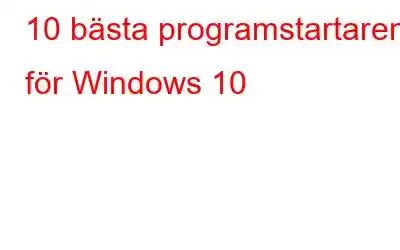Om du har för många ikoner på din Windows 10-dator och kämpar för att organisera dem? Oroa dig inte! Vi har en bra lösning för att göra ditt skrivbord mer produktivt, nämligen appstartaren. Med detta kan du behålla dina favoritappar för enkel och snabb åtkomst. Ändå kan det bli förvirrande för dig att peka ut det bästa appstartprogrammet för din Windows 10-dator.
Här är därför de 10 bästa programstarterna för Windows 10 som du kan välja.
1. Launchy
Launchy är en enkel program-/appstartare för Windows 10 som låter dig starta program, webbplats, öppna filer och mappar på din dator. När du har installerat Launchy kan du öppna den med tangentkombinationen Alt+Mellanslag. Och bara du måste ange namnet på programmet eller filen du vill öppna och du kan välja lämpligt sökresultat. Programmet är en bra ersättning för Windows 10 inbyggda sökning. Det finns i både bärbara och .exe-versioner och det är gratis. Du kan ladda ner den från den här länken.
2. Executor
Executor är en mycket enkel startprogram som placeras i aktivitetsfältet i Windows. Det låter dig komma åt alla installerade program på din Windows 10-dator. När du har installerat det här programmet kommer det att indexera alla installerade appar på din dator. Du måste bara öppna appen, skriv in namnet på programmet som du vill öppna. Den har en mängd olika funktioner som att du kan låsa din dator, stänga av etc. Om din Cortana inte fungerar är det det bästa alternativet för Cortana. Det är gratis och du kan ladda ner det från den här länken.
3. RocketDock
RocketDock är den mest kända programstartaren på Windows 10. Den placeras högst upp på skärmen. Det är designat efter Mac OS X-startverktygsfältet och det sparar dina genvägar för att starta appar och filer. Dra och släpp genvägar för att lägga till dem i verktygsfältet. Om du har så många genvägar på skrivbordet kommer det att vara ett bra alternativ för dig att använda eftersom det är mycket utrymme på skrivbordet. Den är tillgänglig gratis och du kan ladda ner den från den här länken.
4. ObjectDock
ObjectDock är också en välkänd programstartare för Windows 10. Den låter dig lägga till genvägar till dina favoritprogram för snabb åtkomst. Du kan också lägga till widgets som klocka, väder, batteri och kalender till dockan. Du kan anpassa dess skal och bakgrund med de olika alternativen som finns i docka. Det är gratis att använda i 30 dagar och efter det kan du köpa dess betalda version på. Du kan ladda ner den från den här länken.
5. RK Launcher
RK Launcher är en annan gratis appstartare för Windows 10 som låter dig lägga till dina favoritappar/program. Du kan lägga till genvägar till program, filer och mappar. Den placeras på kanten av skärmen eller så kan du ställa den i valfritt hörn av skärmen. Docklets låter dig anpassa teman och anpassade ikoner. Det är en bra ersättning av aktivitetsfältet eftersom det kan minimera programmet att docka. Den är tillgänglig gratis och du kan ladda ner den från den här länken.
6. InerziaSmartLaunch
InerziaSmartLaunch är en mycket enklare appstartare på grund av dess gränssnitt. Eftersom det bara ser ut som ett sökfält som vi ofta använder i Googles webbläsare. När du vill öppna en app anger du bara namnet på appen. Det kommer att visa dig förslaget i snabbmenyn. Därifrån kan du välja lämpligt förslag och trycka på Retur för att starta appen. Det låter dig också söka i alla dokument, mappar etc. Ange bara typen så kommer den att söka efter dig. Det är gratis och du kan ladda ner det från den här länken.
7. Circle Dock
Det är ett mycket fascinerande program/app som startar Windows 10. Som namnet antyder är det en cirkulär docka för startprogram. För att öppna den visas den omedelbart bredvid markören, var den än är på skärmen, som om du håller musen på den i hörnet av skärmen. När den väl har öppnats kan du placera alla dina program i ett cirkulärt arrangemang, och du kan komma åt dem med ett enda klick.
Du kan lägga till mappar, länkar, genvägar till det. Du kan också anpassa bakgrunden och ikonerna för dockan.
Det är gratis och du kan ladda ner det från den här webbadressen.
8. KeyBreeze
Keybreeze fungerar som Executor gör. Den kan utföra nyckelordsbaserade uppgifter som Executor gör. Det låter dig också ställa in anpassade sökord för favoritappar eller webbadresser. Du kan till exempel ställa in ett "outlook"-nyckelord som öppnar din webbmail i din standardwebbläsare. Det är bra för e-post. Den har en funktion för att skapa klisterlappar och göra mycket grundläggande textexpansion som låter dig kopiera långa bitar av text i urklipp. Du kan ladda ner den från den här länken.
9. WinLaunch
Det är en annan appstartare som är byggd från Mac OS X Lion. Du aktiverar den med Shift + Tab-tangenten när den är minimerad i bakgrunden.
När den har aktiverats kommer den att visa dig alla appar i listan. Den har ett trevligt gränssnitt. Den består också av 'Jiggle-läge' som hjälper t o flytta ikoner i en grupp till en annan grupp. För att lägga till ikoner till den, Enter F-tangenten. Det är gratis och du kan hämta det från den här länken.
10. XWindows Dock
XWindows Dock emulerar Mac launcher-verktygsfält för Windows 10. Den bästa funktionen med dockan är att den låter dig göra fullständig anpassning av grafik, skugga, oskärpa etc. Du kan lägga till dina favoritappar och program till den. Du kan också lägga till plugin för anpassat gränssnitt. Det är den mest kraftfulla och snabbaste dockan som finns tillgänglig för Windows. Det är gratis och du kan ladda ner det från den här länken.
Det är allt gott folk, om du vill ha välorganiserat och krångligt Windows 10, prova en av dessa startprogram och låt oss veta dina kommentarer i avsnittet nedan.
Läs: 0